非美国版本的Windows 10系统如何使用表情选择器
要使Win10专业版设备上的表情符号选择器不跑美国安装?在这里系统天地小编告诉你具体的操作方法!这个Windows 10更新秋天的创造者包括一个全新的表情符号选择器键盘和鼠标,让用户轻松访问Windows 10中可用的大表情目录。不幸的是,微软决定关闭设备不运行Windows 10的en-u、s、版本的选择器,这真糟糕。幸运的,原来有一个方法可以在Windows 10设备不运行en-u、s、安装启用它。
这种方法只适用于某些非美国版本的Windows 10,所以你要给它一个去,请在评论中让我们知道如果你的作品。我们可以确认这部作品en GB和NL NL的安装。它将把你的键盘布局,更重要的是,作为组合键使表情选择器可能不工作在你的键盘。
值得注意的是,在非美国的设备使选择器将意味着翻译是错误的,这样的搜索功能在表情符号选择器不工作。你仍然可以使用选择器找到Emoji手动,然而,这是多好的最。
打开Windows注册表
首先,你需要打开Windows注册表能够编辑这些值必须使您的设备上的表情符号选择器。
1、右键上的Windows开始按钮
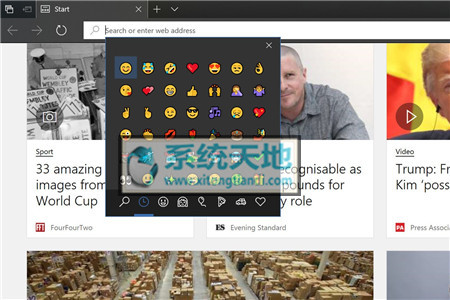
2、选择运行
3、在“运行”对话框中,键入“注册表”
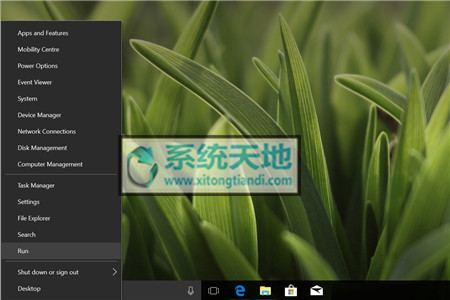
4、选择好啊
使表情选择器
现在你在Windows注册表,你需要浏览的文件夹,可以使您的设备上的表情符号选择器。
1、这navigate:
ComputerHkey_LOCAL_MACHINESOFTWAREMicrosoftInputSettings
2、在此时将右单击设置修改“; DWORD(32位)的价值。”
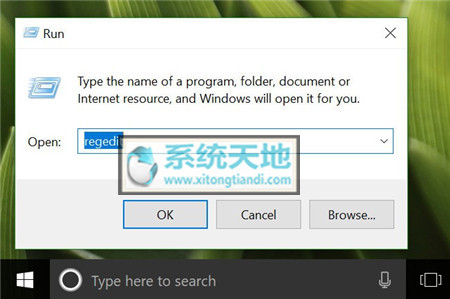
3、名字的DWORD值,“EnableExpressiveInputShellHotkey”
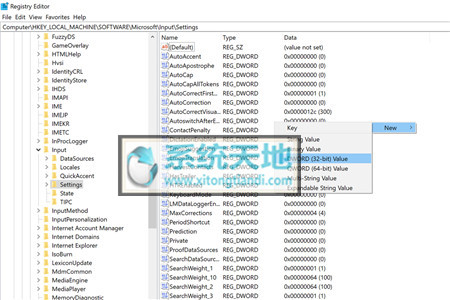
4、双击新创建的DWORD。
5、设置它的“数值数据”为1。
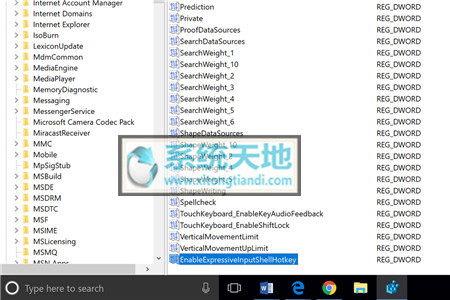
6、选择好啊
7、重新启动你的计算机
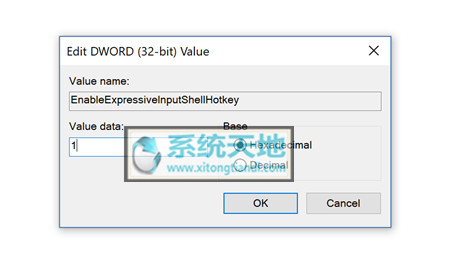
你有它。现在,当你在一个文本字段有效,按Windows键和键或Windows键和你的物理键盘分号键会弹出表情选择器!如果不的话,不幸的是,这种方法可能无法在您的特定的语言安装。











 苏公网安备32032202000432
苏公网安备32032202000432